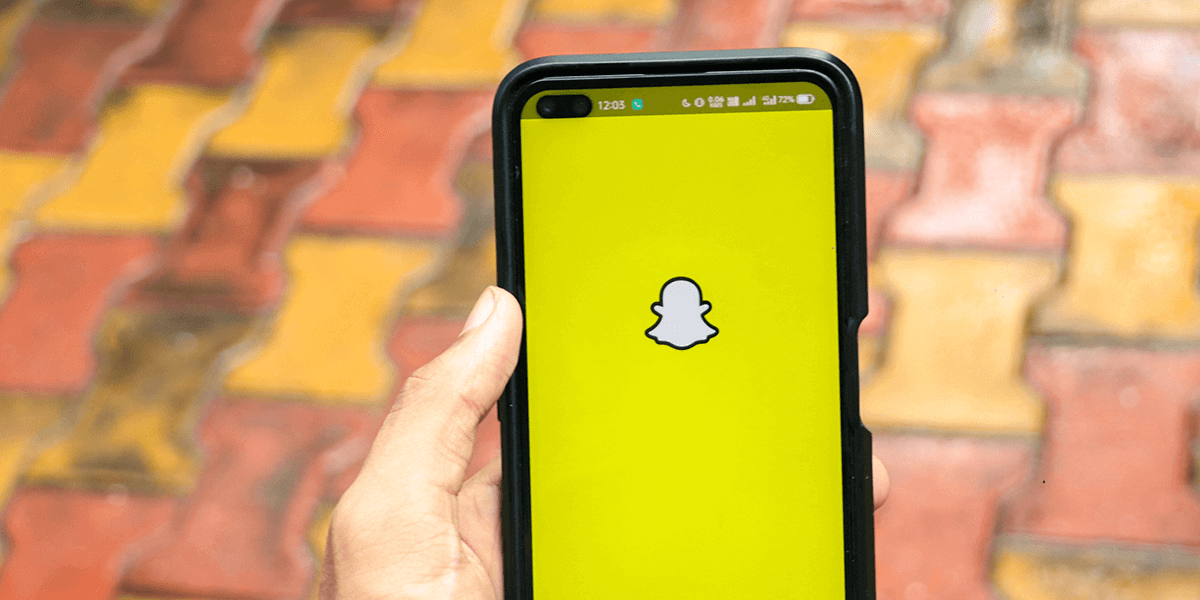
Snapchat bildirishnomalarini qanday o’chirish mumkin (yoki qayta yoqish) haqida malumot

Siz iPhone yoki Android telefoningizda Snapchat-ning doimiy bildirishnomalaridan charchadingizmi? Agar shunday bo’lsa, smartfoningizda ushbu ilova bildirishnomalarini o’chirib qo’yish oson. Siz barcha ilova ogohlantirishlarini oʻchirib qoʻyishingiz yoki sizni qiziqtirmaydiganlarini tanlashingiz mumkin. Hikoya va xabar bildirishnomalarini ham oʻchirib qoʻyishingiz mumkin. Bularning barchasini iOS yoki Android qurilmangizdagi Snapchat-da qanday qilishni sizga ko’rsatamiz.
E’tibor bering, quyida keltirilgan barcha usullar teskari, ya’ni siz xohlagan vaqtda istalgan bildirishnomani o’chirib qo’yishingiz va qayta yoqishingiz mumkin. Telefoningizga ma’lum bildirishnomalarni olishni xohlasangiz, ogohlantirishni qanday yoqish kerakligini tushuntirdik.
Android-da barcha Snapchat bildirishnomalarini qanday o’chirish mumkin
Agar siz Android foydalanuvchisi bo’lsangiz, Snapchat bildirishnomalarini o’chirib qo’ymoqchi bo’lsangiz, telefoningizning Sozlamalar ilovasidan foydalanishingiz mumkin. barcha ogohlantirishlarni o’chiring. Android sozlamalari ilovasi telefoningizga oʻrnatilgan har qanday ilova, jumladan Snapchat uchun bildirishnomalarni oʻchirish imkonini beradi.
E’tibor bering, ilova ogohlantirishlarini o’chirish qadamlari Android telefoningiz modeliga qarab biroz farq qiladi.
- Android telefoningizda Sozlamalarni ishga tushiring.
- Sozlamalarda Ilovalar > Ilovalarni boshqarish-ni tanlang.
- Ilovalar ro’yxatida Snapchat-ni tanlang.
- Bildirishnomalarni boshqarish-ni tanlang.
- Bildirishnomalarga ruxsat berish opsiyasini o’chiring.

Bildirishnomalarga ruxsat berish opsiyasini yoqish orqali kelajakda ilova ogohlantirishlarini qayta faollashtirishingiz mumkin.
Apple iPhone-da barcha Snapchat ogohlantirishlarini qanday o’chirish mumkin
Agar siz iPhone-da Snapchat-dan foydalansangiz, telefoningizning Sozlamalar ilovasidan foydalanishingiz mumkin barcha ilova bildirishnomalarini o’chirib qo’ying. Android singari, iOS ham o’rnatilgan Sozlamalar ilovasi yordamida har qanday ilova uchun barcha bildirishnomalarni o’chirish imkonini beradi.
- IPhone-da Sozlamalarni oching.
- Bildirishnomalarni tanlang.
- Ro’yxatda Snapchat-ni toping va bosing.
- Bildirishnomalarga ruxsat berish opsiyasini o‘chirib qo‘ying.

Kelajakda “Bildirishnomalarga ruxsat berish” opsiyasini yoqish orqali ilova ogohlantirishlarini qayta yoqishingiz mumkin.
Snapchat-da ma’lum bir foydalanuvchi uchun hikoya bildirishnomalarini qanday o’chirish mumkin
Qachon ogohlantirish olish sizni qiziqtirmasa kimdir o’zining Snapchat akkauntida hikoyani joylashtiradi, sizda bunday ogohlantirishlarni o’chirish imkoniyati mavjud. Siz iPhone yoki Android qurilmangizda Snapchat-da har bir foydalanuvchi uchun hikoya bildirishnomalarini o’chirib qo’yishingiz mumkin.
- Telefoningizda Snapchat-ni ishga tushiring.
- Yuqori chap burchakda profil rasmingizni yoki Bitmoji-ni tanlang va Do’stlarim-ni tanlang.
- Hikoya ogohlantirishlarini olishni istamaydigan do’stingizni tanlang.
- Yuqori o’ng burchakdagi uchta nuqtani tanlang va Hikoya sozlamalarini tanlang.
- Hikoya bildirishnomalari opsiyasini o’chiring.

Hikoya bildirishnomalari opsiyasini yoqish orqali istalgan vaqtda Hikoya bildirishnomalarini qayta yoqishingiz mumkin.
Snapchat-da ma’lum bir shaxs uchun xabar ogohlantirishlarini qanday o’chirish mumkin
Agar Snapchat sizni qachon ogohlantirishini xohlamasangiz aniq kimdir sizga xabar yuboradi, ilovangizda ushbu foydalanuvchi uchun xabar ogohlantirishlarini o’chirib qo’yishingiz mumkin. Shunga qaramay, siz ushbu sozlamani har bir foydalanuvchi asosida boshqarishingiz mumkin.
- Telefoningizda Snapchat-ni oching.
- Pastki satrda Chat variantini tanlang.
- Xabar bildirishnomalarini o’chirib qo’ymoqchi bo’lgan foydalanuvchi ustiga bosing va ushlab turing.
- Ochiq menyuda Chat sozlamalarini tanlang.
- Xabar bildirishnomalari opsiyasini o’chiring.

Xabar bildirishnomalari opsiyasini faollashtirish orqali istalgan vaqtda xabarlar haqida ogohlantirishlarni yoqishingiz mumkin.
Snapchat ilovangizda tanlangan bildirishnomalarni qanday o’chirish mumkin
Agar siz eslatmalar va xotiralar kabi boshqa Snapchat ogohlantirishlarini o’chirib qo’ymoqchi bo’lsangiz, buni qilish imkoniyati mavjud.
- Telefoningizda Snapchat-ni ishga tushiring.
- Yuqori chap burchakda profil belgisini yoki Bitmoji-ni tanlang va yuqori o’ng burchakda Sozlamalar (tishli uzatma belgisi)-ni tanlang.
- Keyingi sahifada Bildirishnomalarni tanlang.
- O’zingiz xohlagan bildirishnomalarni ko’rib chiqing va yoqing yoki o’chiring.

Snapchat bildirishnomalaringiz ishlamasa nima qilish kerak?
siz agar Snapchat bildirishnomalari ishlamayapti ularni yoqqaningizdan keyin ham Snapchat ilovangiz eskirgan yoki ilovangiz kesh fayllari buzilgan bo‘lishi mumkin. Qanday bo’lmasin, muammoingizni hal qilishingiz va ogohlantirishlarni ilovada qaytadan ishga tushirishingiz mumkin.
Snapchat ilovangizni yangilang
Ilovangiz bilan bog’liq ko’plab muammolarni hal qilishning bir usuli ilovangizni yangilang. Bu sizning ilovangiz bilan bog’liq muammolarni tuzatadigan turli xil xatolarni tuzatadi. Bu Snapchat-dagi bildirishnomangiz muammosini hal qilishi mumkin.
Google Play do‘koniga tashrif buyurib, Snapchat-ni topib, ilova yonidagi “Yangilash” tugmasini bosish orqali Android telefonida Snapchat-ni yangilashingiz mumkin.

Snapchat-ni iPhone-da App Store-ni ochish, Yangilanishlar yorlig’ini tanlash va Snapchat yonidagi Yangilash-ni tanlash orqali yangilashingiz mumkin.

Telefoningizda yangilangan ilovani ishga tushiring va muammoingiz hal qilinishi kerak.
Snapchat ilovangiz keshini tozalang
Agar Snapchat ilovangiz kesh fayllari buzilgan bo’lsa, shuning uchun siz hech qanday ogohlantirish olmaysiz. Ushbu holatda, ilovangizning yomon keshini tozalang, va sizning muammoingiz hal qilinadi.
E’tibor bering, ilova keshini tozalaganingizda hisob ma’lumotlarini yo’qotmaysiz. Bundan tashqari, ushbu protsedurani faqat Android telefonida bajarishingiz mumkin; iPhone ilovaning kesh fayllarini o’chirishga ruxsat bermaydi.
- Telefoningizning ilovalar tortmasida yoki bosh ekranida Snapchat ilovasini toping.
- Ilovaga teging va ushlab turing va Ilova haqida ma’lumotni tanlang.
- Quyidagi ekranda Xotiradan foydalanish-ni tanlang.
- Ilovaning kesh fayllarini olib tashlash uchun Keshni tozalash-ni tanlang.

- Ilovangizni ishga tushiring.
Snapchat ilovasi ogohlantirishlarini o’chirib qo’yish va qayta yoqish siz o’ylagandan ham osonroq
Doimiy bildirishnomalardan charchadingizmi yoki faqat ilovadan aniq ogohlantirishlarni olishni xohlaysizmi, mobil telefoningizdagi Snapchat ilovasida turli ogohlantirish sozlamalarini boshqarish oson. Ilova yuqorida aytib o’tilganidek, istalgan bildirishnomani yoqish va o’chirish imkonini beradi.
Umid qilamizki, yuqoridagi qo’llanma telefoningizda Snapchat-da kerakli bildirishnoma sozlamalarini o’rnatishingizga yordam beradi, shunda siz faqat sizni qiziqtirgan ogohlantirishlarni olasiz.
ko’chma, Texnologiyalar
Snapchat bildirishnomalarini qanday o’chirish mumkin (yoki qayta yoqish)